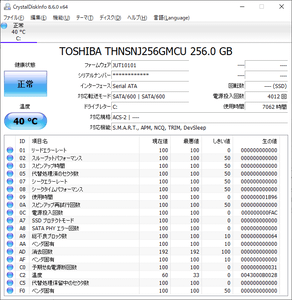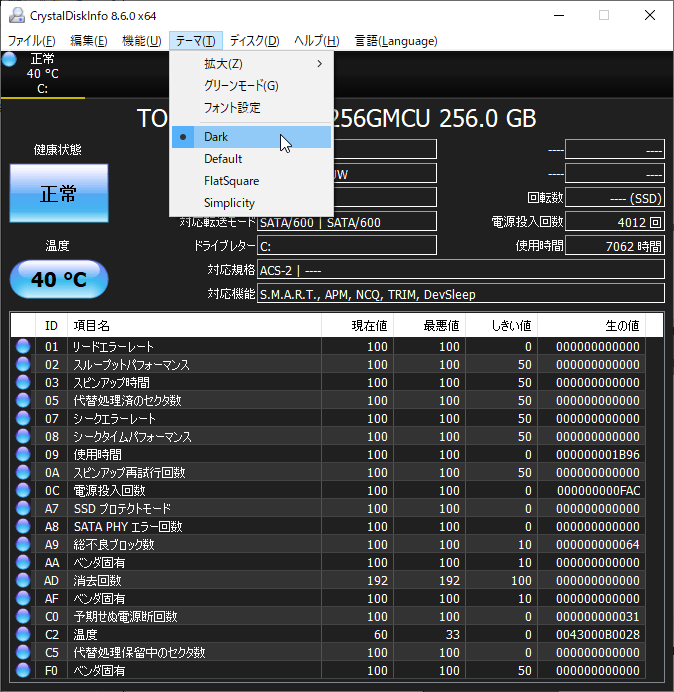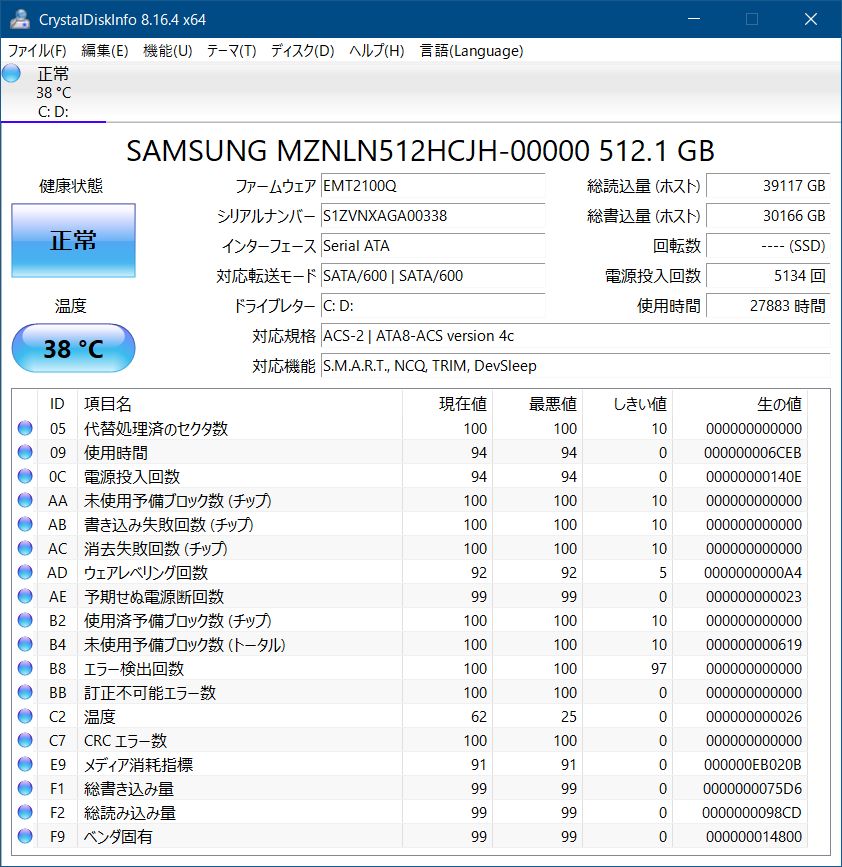- バージョン
- 9.7.2
- 更新日
- 2025/08/31
- OS
- Windows XP/Vista/7/8/8.1/10/11, Windows Server 2003/2008/2012/2016/2019/2022
- 言語
- 日本語【サポート言語】
日本語, 英語, アフリカーンス語, アラビア語, アルメニア語, アゼルバイジャン語, ブルガリア語, カタルーニャ語, チェコ語, デンマーク語, オランダ語, フィリピン語, フィンランド語, フランス語, ガリシア語, ドイツ語, ギリシャ語, ハンガリー語, イタリア語, 韓国語, リトアニア語, ノルウェー語, ポーランド語, ポルトガル語, ルーマニア語, ロシア語, セルビア語, 中国語(簡体字), スロバキア語, スロベニア語, スペイン語, スウェーデン語, タイ語, 中国語(繁体字), トルコ語, ウクライナ語, ベトナム語
- 価格
- 無料
HDD/SSD の S.M.A.R.T 情報を読み取り、エラー発生率やすでに記録できなくなっている箇所の数、動作時間、温度、電源投入回数から HDD/SSD の健康状態をチェックできます。
診断された結果を正常、注意、異常の 3 段階で表示します。
CrystalDiskInfo の使い方
ダウンロード と インストール
- 提供元サイトのダウンロードページへアクセスし、「[2025/08/31] CrystalDiskInfo 9.7.2」 項目下の「通常版」下の「ZIP (XP-)」ボタンをクリックしてダウンロードします。
※ インストーラー版をダウンロードする場合は「開発支援版インストーラー (Vista-)」ボタンをクリックしてダウンロードします。
※ その他に Aoi Edition、Shizuku Edition、Kurei Kei Edition のダウンロードも可能です。 - ダウンロードした圧縮ファイル(CrystalDiskInfo9_7_2.zip)を展開し、DiskInfo32.exe または DiskInfo64.exe または DiskInfoA64.exe から起動します。
※ 本ソフトはインストール不要で利用できます。
使い方
基本的な使い方
本ソフトを起動すると、左側に健康状態、温度が表示されます。健康状態が「正常」であれば、パソコンの健康状態が正常であることを確認できます。
この健康状態が「注意」や「異常」である場合は故障する可能性が高まっていることを意味します。
「注意」や「異常」の場合は、すぐにデータのバックアップを取っておきましょう。
常駐設定
メニューバーから「機能」⇒「常駐」とクリックすると、システムトレイに常駐するようになります。常駐したアイコンには HDD/SSD の温度が表示されます。
更新間隔
S.M.A.R.T. 情報の取得間隔や HDD/SSD 温度の取得間隔などを設定するには、メニューバー「機能」⇒「自動更新」から取得間隔を指定します。取得間隔は 1 分、3 分、5 分、10 分、30 分、60 分、無効のいずれかから選択できます。
グラフ表示
本ソフトをしばらく使っていた場合に、その状態の推移をグラフ表示できます。グラフを表示するには、メニューバーから「機能」⇒「グラフ」とクリックします。
次の項目をグラフ表示できます。
実際の値:「生の値」から検出
- [05] 代替処理済みのセクタ数
- [09] 使用時間
- [0C] 電源投入回数
- [C2] 温度(℃)
- [C4] セクタ代替処理発生回数
- [C5] 代替処理保留中のセクタ数
- [C6] 回復不可能セクタ数
- [XX] 残り寿命
- [XX] 総書込量(ホスト)(GB)
- [XX] 総読込量(ホスト)(GB)
- [XX] 総書込量(NAND)(GB)
- [XX] 消去データ量
- [XX] ウェアレベリング回数
正規化済みの値:「現在の値」
- (01) リードエラーレート
- (02) スループットパフォーマンス
- (03) スピンアップ時間
- (05) 代替処理済のセクタ数
- (07) シークエラーレート
- (08) シークタイムパフォーマンス
- (09) 使用時間
- (0A) スピンアップ再試行回数
- (0C) 電源投入回数
- (A7) 不明
- (A8) 不明
- (A9) 不明
- (AA) 不明
- (AD) 不明
- (AF) 不明
- (C0) 電源断による磁気ヘッド退避回数
- (C2) 温度
- (C5) 代替処理保留中のセクタ数
- (F0) ヘッドフライング時間
テーマを変更する
メニューバー「テーマ」から次のテーマに変更可能です。- Dark
- Default
- FlatSquare
- Simplicity
更新履歴
Version 9.7.2 (2025/08/31)
- Seagate社製SSD対応改善
- 通常版のリストヘッダーを透過に変更
Version 9.7.1 (2025/07/27)
- 一部SATA SSDで残り寿命0%と誤判定する問題を改善
- aigo PSSD P6対応改善
- Lexar社製SSD対応改善
- SanDisk社製SSD対応改善
- 言語ファイル更新(Traditional Chinese、Korean、Dutch)
Version 9.7.0 (2025/06/16)
- 著作権者に「CrystalMark Inc.」を追加
- コード署名を「CrystalMark Inc.」に変更
- コアライブラリ更新(Project Priscilla)
- テーマ追加(AoiLight~TenmuShinryuusai / AoiLightAnimalEars~TenmuShinryuusai / AoiDark~TenmuShinryuusai / AoiDarkAnimalEars~TenmuShinryuusai) [Aoi Edition]
- テーマ追加(ShizukuLight~TenmuShinryuusai / ShizukuLightAnimalEars~TenmuShinryuusai / ShizukuDark~TenmuShinryuusai / ShizukuDarkAnimalEars~TenmuShinryuusai)[Shizuku Edition]
- 言語ファイル更新(Portuguese, PortugueseRT)